De beste methode om verschillende etiketten op één vel af te drukken in Publisher, is te beginnen met de juiste etiketsjabloon en Afdruk samenvoegen te gebruiken om de etiketten te maken. Veel van de sjablonen in Publisher of online werken prima met producten van Avery of andere geperforeerde, lege etiketvellen.
Als u via Afdruk samenvoegen verschillende namen en/of adressen wilt afdrukken op een vel met etiketten, raadpleegt u Etiketten met verschillende adressen maken. In de laatste stappen van de procedure voor Afdruk samenvoegen leest u hoe u de etiketvellen kunt afdrukken.
Als u maar een paar verschillende etiketten wilt afdrukken en u het niet erg vindt om de gegevens daarvoor zelf te typen, volgt u de stappen in dit artikel in plaats van een samenvoegbewerking uit te voeren.
-
Klik op Bestand > Nieuw.
-
Klik op Etiket om een etiketsjabloon te zoeken of typ het Avery-nummer of het papiernummer van een andere fabrikant in het zoekvak om online meer sjablonen te zoeken.
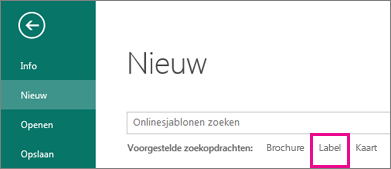
-
Bekijk de beschrijving van de sjabloon om te controleren of deze compatibel is met de etiketvellen waarop u wilt afdrukken en klik vervolgens op Maken.
-
Typ de gewenste gegevens op elk etiket.
U kunt ook naar Etiketten maken met verschillende adressen gaan en de stappen volgen om een samenvoegbewerking uit te voeren.
-
Klik op Bestand > Afdrukken en klik nogmaals op Afdrukken.
-
Klik op Bestand > Nieuw.
-
Klik op Etiketten.
-
Selecteer in de lijst Beschikbare sjablonen de optie Geïnstalleerde sjablonen en onlinesjablonen of beperk de zoekopdracht door te klikken op Geïnstalleerde sjablonen of Onlinesjablonen.
-
Klik op de gewenste sjabloon en klik op Maken.
-
Klik op Paginaontwerp en open de lijst Pagina-instelling.
-
Selecteer in de lijst Type indeling de grootte van het papier en selecteer vervolgens Meerdere pagina's per vel. Kijk hoeveel etiketten er op een vel passen. Klik op OK.
-
Klik op Invoegen > Pagina om een etiket toe te voegen aan het vel. Herhaal dit totdat u een heel vel met etiketten hebt.
-
Typ de gewenste gegevens op elk etiket.
-
Klik op Bestand > Afdrukken.
-
Vergeet niet onder Pagina's de optie Meerdere pagina's per vel te kiezen en klik vervolgens op Afdrukken.
-
Klik op Bestand > Nieuw.
-
Klik op Etiketten.
-
Klik op de gewenste sjabloon en klik op Maken.
-
Klik op Invoegen > Pagina om etiketten toe te voegen aan het vel.
-
Geef in het dialoogvenster Pagina invoegen het aantal pagina's op dat u wilt toevoegen. Als u op één vel bijvoorbeeld 30 verschillende etiketten wilt afdrukken, voegt u 29 pagina's toe.
-
Selecteer Voor huidige pagina of Na huidige pagina.
-
Typ de gewenste gegevens op elk etiket.
-
Klik op Bestand > Afdrukken.
-
Ga op het tabblad Publicatie- en papierinstellingen naar Afdrukopties, kies Meerdere pagina's per vel en klik ten slotte op Afdrukken.










